Data Discovery による検出の分析例
このセクションでは、Data Discovery による検出の例とその分析、処理方法について説明します。
Data Discovery ウィジェット(下の図を参照)を開き、誰でもアクセス可能なファイル([アクセス種別]列の値が[パブリック])を表示したと仮定します。
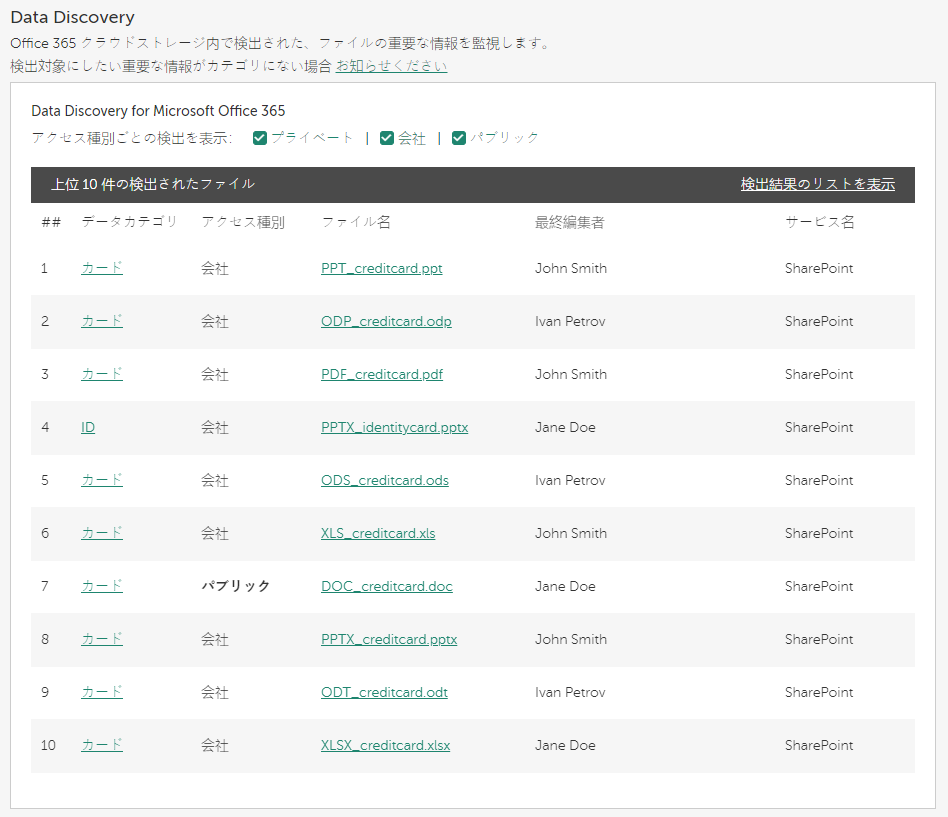
Data Discovery ウィジェットと、誰でもアクセス可能であるファイル
[データカテゴリ]列の値から、クレジットカードの詳細情報がファイルに含まれていることがわかりました。ファイルのアクセス権を編集したユーザーは、[最終編集者]列の値に表示されている場合がよくあります。
[データカテゴリ]または[ファイル名]列のリンクをクリックすると、検出されたファイルの詳細情報を表示できます(下の図を参照)。
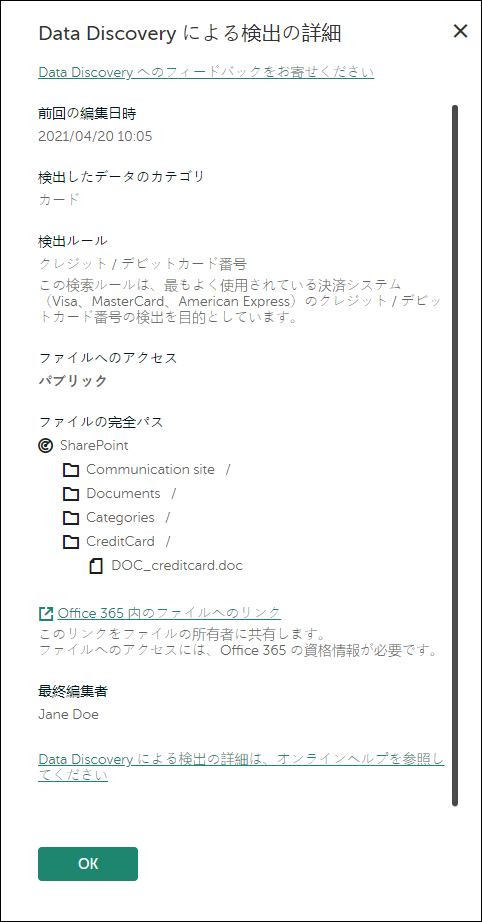
Data Discovery による検出の詳細
ファイルへの直接リンク(Microsoft 365 内のファイルへのリンク)、またはファイルパスの構造([ファイルの完全パス])をコピーできます。
ファイルの所有者であるユーザーにファイルを見せて、個人の詳細情報を含むファイルを誰でもアクセスできる状態にすると、データ漏洩の危険が伴うことを説明します。その後、ファイルへアクセス可能なユーザーを自身のみに制限し、リスクを回避するように依頼します。
しばらくしてから、ユーザーがアドバイスに従った後、Data Discovery テーブルを開いて、必要に応じてフィルタリングを適用し、問題となったドキュメントのアクセス権がそのユーザーのみに限定されていることを確認します(下の図を参照)。
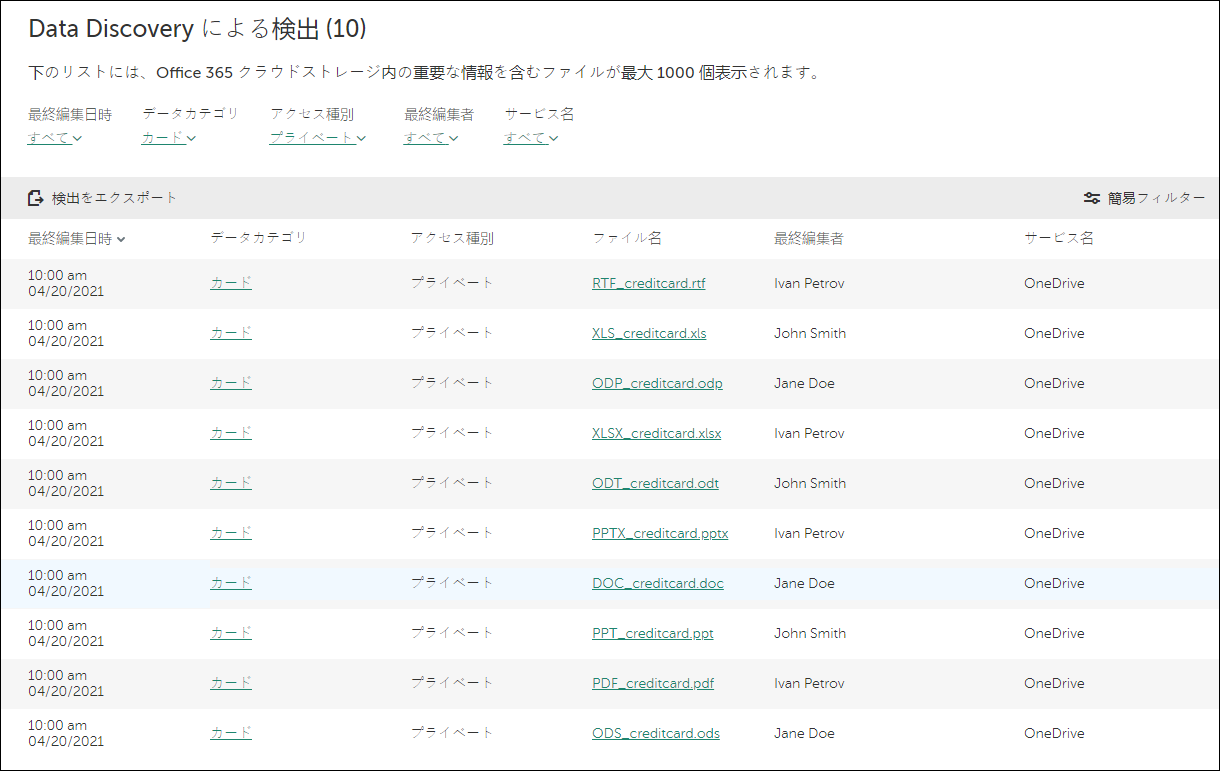
フィルタリングを適用した Data Discovery テーブル
ページのトップに戻る